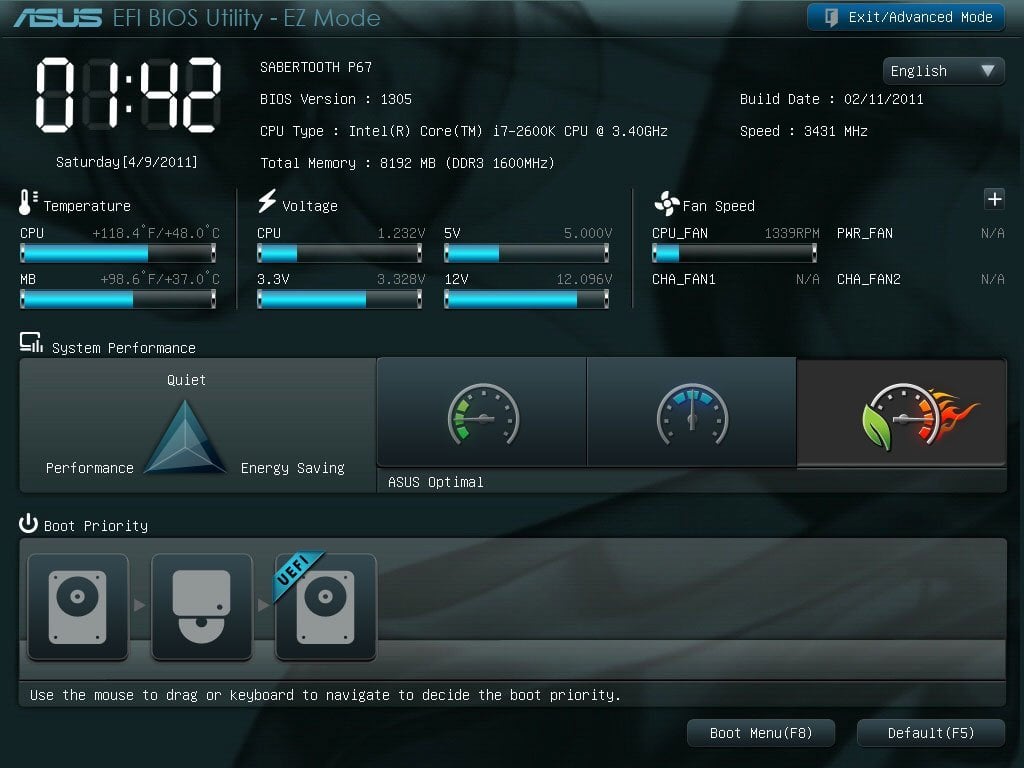Birçok Asus anakartı için EFI, RAID, LAN ROM, OPROM ve mikrokod güncelleştirmelerini getiren, hatta NVMe desteği sağlayan modlu BIOS’ları kullanmak mümkün.
Anakart üreticileri BIOS güncellemelerini yayınlasa bile bazen EFI, RAID, LAN ROM, OPROM güncellemelerini ve mikrokod güncellemelerini eklemeyebiliyorlar. Bir geliştirici Asus anakartları için bu güncellemeleri de içeren modlu BIOS dosyalarını kullanıcılara sundu. RAID performansını artırabileceğiniz, ağ sorunlarını çözebileceğiniz ve hatta NVMe desteği sağlayabileceğiniz bu modlu BIOS dosyalarını nasıl deneyebileceğinizi bu yazımızda anlatacağız.
Bu yazıda anlatılanlar riskli işlemlerdir. İşlem öncesi her türlü verinizi yedeklemenizi öneririz. Bu yazıdaki işlemlerin öncesinde, işlemler sırasında ve sonrasında oluşabilecek her türlü hasarın sorumluluğu size aittir. Technopat ve yazar, oluşabilecek hasarlardan sorumlu değildir.
Desteklenen Modeller
- Maximus IV Extreme
- Maximus IV Extreme-Z
- Maximus V Extreme
- Maximus V Gene
- Maximus VI Extreme
- Maximus VI Gene
- Maximus VI Hero
- Maximus VI Impact
- Maximus VII Gene
- Maximus VII Hero
- Maximus VII Impact
- P8B-E4L
- P8C-WS
- P8Z77-V Deluxe
- P8Z77-V Premium
- P8Z77-V Pro
- P8Z77-V WS
- P9X79
- P9X79 Deluxe
- P9X79 LE
- P9X79 PRO
- P9X79 WS
- P9X79 WS
- P9X79 WS
- P9X79-E WS
- Rampage IV Black Edition
- Rampage IV Extreme
- Rampage IV Formula
- Rampage IV Gene
- Sabertooth X79
- X79 Deluxe
- X99 Deluxe II
- Z170 Premium
Uygulanacak Adımlar
İlk olarak bu bağlantıdan modlu BIOS dosyalarının olduğu klasörü açın. Modeliniz için olan klasöre tıklayın ve .CAP uzantılı dosyayı indirin. Eğer NVMe desteğinin test edildiği modlu BIOS dosyalarına ulaşmak istiyorsanız da “NVME TESTING” klasörü içinde yer alan modelinize uygun dosyayı indirin.
Daha sonra bir USB belleği FAT16, FAT32 ya da NTFS olarak formatlayın ve modelinize uygun olarak indirdiğiniz .CAP dosyasını USB belleğin içine kopyalayın. USB belleğin içinde herhangi bir klasör oluşturmadan kök dizinine kopyaladığınızdan emin olun. Daha sonra bilgisayarınızı kapatın.
Anakartınızın kullanma kılavuzunu kontrol ederek USB BIOS Flashback desteği olan USB portunu belirleyin.
Bu modlu BIOS’lar sadece USB BIOS Flashback kullanılarak yüklenmelidir. Uygun USB portunu belirledikten sonra USB belleğinizi takın. Ardından USB BIOS Flashback/ROG Connect butonuna LED ışığı yanmaya başlayana kadar yaklaşık 3 saniye kadar basılı tutun. Işık yanıp sönmeye başladığı zaman butona basmayı bırakın. Ardından LED ışığın yanıp sönmesi bitene kadar bekleyin.
Dikkat: USB 3.0 bellekler bu portta çalışmayabilir. Bu durumda USB 2.0 bir bellek kullanmanızda fayda var.
Bu süreç içerisinde herhangi bir cihazı bilgisayarına bağlamayın, bilgisayarı kapatmayın ve diğer butonlara basmayın. İşlem sırasında bir sorunla karşılaşırsanız bilgisayarı yeniden başlattıktan sonra tekrar kapatıp başka bir USB bellek kullanmayı deneyin.
Eğer modlu BIOS’dan verim alamazsanız ya da orijinal sürüme dönmek istiyorsanız, Asus’un sitesinden modelinize uygun BIOS dosyasını indirip bu işlemi tekrarlayabilirsiniz.
Daha önce hazırladığımız Asus USB BIOS Flashback Rehberi videomuzu inceleyebilirsiniz.